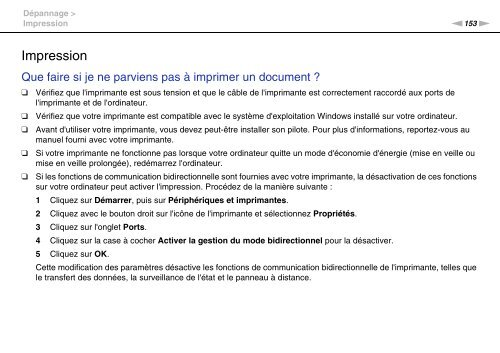Sony VPCCB3M1E - VPCCB3M1E Mode d'emploi
Sony VPCCB3M1E - VPCCB3M1E Mode d'emploi
Sony VPCCB3M1E - VPCCB3M1E Mode d'emploi
You also want an ePaper? Increase the reach of your titles
YUMPU automatically turns print PDFs into web optimized ePapers that Google loves.
Dépannage ><br />
Impression<br />
n153<br />
N<br />
Impression<br />
Que faire si je ne parviens pas à imprimer un document ?<br />
❑<br />
❑<br />
❑<br />
❑<br />
❑<br />
Vérifiez que l'imprimante est sous tension et que le câble de l'imprimante est correctement raccordé aux ports de<br />
l'imprimante et de l'ordinateur.<br />
Vérifiez que votre imprimante est compatible avec le système d'exploitation Windows installé sur votre ordinateur.<br />
Avant d'utiliser votre imprimante, vous devez peut-être installer son pilote. Pour plus d'informations, reportez-vous au<br />
manuel fourni avec votre imprimante.<br />
Si votre imprimante ne fonctionne pas lorsque votre ordinateur quitte un mode d'économie d'énergie (mise en veille ou<br />
mise en veille prolongée), redémarrez l'ordinateur.<br />
Si les fonctions de communication bidirectionnelle sont fournies avec votre imprimante, la désactivation de ces fonctions<br />
sur votre ordinateur peut activer l'impression. Procédez de la manière suivante :<br />
1 Cliquez sur Démarrer, puis sur Périphériques et imprimantes.<br />
2 Cliquez avec le bouton droit sur l'icône de l'imprimante et sélectionnez Propriétés.<br />
3 Cliquez sur l'onglet Ports.<br />
4 Cliquez sur la case à cocher Activer la gestion du mode bidirectionnel pour la désactiver.<br />
5 Cliquez sur OK.<br />
Cette modification des paramètres désactive les fonctions de communication bidirectionnelle de l'imprimante, telles que<br />
le transfert des données, la surveillance de l'état et le panneau à distance.